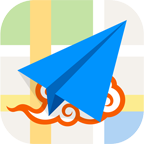任何新手机或者是手机恢复出厂设置之后,首先要做的一件事情就是通讯录的导入工作,Windows phone手机也不例外。手动逐个输入联系人与手机号码的时代已经一去不复返了,今天我们就教大家如何为Windows phone手机导入通讯录。
SIM卡导入联系人
首先要为大家介绍的就是最常用的方法——SIM卡导入。这种方法实际是将SIM卡作为中转媒介,首先需要用户将旧手机中的联系人复制到SIM卡当中,然后将SIM卡插入到Windows phone手机并进行开机。

手机中显示的SIM卡联系人
开机之后我们已经可以从“人脉”中看到SIM卡中保存的联系人,但要注意的是当拔除这张SIM卡后,这些联系人信息也将从“人脉”中消失,所以如果需要将所有联系人保存到手机中的话,我们还要进行一步导入的工作。

导入SIM卡联系人呢
导入的具体步骤为;人脉→更多(即。。。)→设置→导入SIM卡联系人,这时可以看到所有的联系人以列表的形式体现在屏幕上,默认为全部勾选,用户可以手动取消不需要导入的联系人。确定所需要导入的联系人之后,点击导入按钮,这时所有的联系人就被复制到手机中了。
需要指出的是,当用户从SIM卡中导入联系人时,联系人会自动同步到手机绑定的Windows Live账号中,如果当前手机没有设置Windows Live账号,这些联系人则会保存到手机的内存中。SIM卡导入联系人的方法操作难度小,但也存在一些问题,比如保存联系人数量有限、同一个联系人不能保存多个号码等,如果用户顾虑这些,还可以使用后面即将介绍的两种方法。
优点:无需联网、操作简单
缺点:SIM卡存储联系人有数量限制、同一个联系人不能保存多个号码
QQ同步助手导入

在商城中下载QQ同步助手
第二种方法是十分常见的网络同步,需要借助一些同步工具,比如大家所熟悉的QQ同步助手。这种同步方式是将“云端”作为中转媒介,在导入到Windows phone手机之前需要玩家将原有联系人备份到QQ同步助手的服务器中(QQ同步助手需要使用QQ账号进行登录),目前QQ同步助手已经覆盖了包括iOS、Android、Symbian、WP、Java在内的多个平台,并且支持电脑端管理。

登录QQ账号
在确认所有联系人已经被备份到QQ同步助手中之后,在Windows phone微软商城中下载安装QQ同步助手。启动QQ同步助手,使用QQ号码进行登录,这时就可以看到本地以及网络中联系人的数量。点击“恢复联系人”,在接下来出现的联系人列表中,手机中没有保存的联系人姓名右侧将会出现一个圆形的保存按钮,直接点击按钮就可以将联系人保存到手机或者Windows Live账号中了。

逐个保存到系统通讯录中
使用QQ同步助手同步联系人没有数量限制,同一联系人可以保存多个号码,但需要在联网的情况下来完成。另外,由于Windows phone系统限制,用户需要逐个点击保存联系人,操作简单,但过程麻烦,如果联系人过百,恐怕要费上几分钟才能逐个保存完。
优点:跨平台同步、联系人没有数量限制、同一联系人可以保存多个号码
缺点:需要联网、联系人需要逐一点击保存
谷歌账号同步
第三种方法也是笔者比较推荐的一种方法,即谷歌账号同步,详细很多手机达人也比较钟情这种方法。谷歌账号同步同样属于网络同步,但不要用户单独下载同步工具,直接在手机中输入原有的谷歌账号即可。

在设置中添加新账户
具体步骤为:人脉-更多-设置-添加账户-Google(也可以在设置选项中进入:设置-电子邮件+账户-添加账户-Google)。在联网的情况下输入自己的谷歌账号,接下来就等着联系人的自动同步吧。这种方法同样需要将旧手机中的联系人导入到谷歌账号中,但相对前两种方法来说更加简单,随时添加的联系人都可以自动保存到谷歌账号中。

填入自己的谷歌账号密码

谷歌同步
优点:跨平台同步、支持自动同步、无数量限制、支持一人多号
缺点:需要联网且受网络影响较大
以上为大家介绍了三种Windows phone手机联系人导入方法,在使用上各有特色,用户可以根据自己的实际情况进行选择。最后笔者建议大家只使用一种方法进行导入或者同步,以免造成联系人混乱。